Piscar um toque épico 4G para o estoque antes do serviço de garantia
Quando você instalou uma ROM ou raiz personalizada no seuTelefone Android, você provavelmente viu um aviso de que isso anularia a garantia do fabricante. Isso acontece na maioria das vezes, e se você enviar um telefone root para assistência, é mais provável que seja rejeitado, devolvido a você e incluído na lista negra de outros serviços de garantia. A solução é restaurar as configurações de fábrica. Isso significa remover a raiz e / ou instalar a versão de estoque do sistema operacional Android; aquele que o telefone veio com novo fora da caixa. Esse processo, pelo menos no Epic Touch 4G (SPH-D710), é realmente fácil.
Primeiro, você precisará de algumas ferramentas. O primeiro é chamado Odin, é um utilitário para o seu computador que permite exibir ROMs Android personalizadas no seu telefone. A segunda coisa é uma cópia da ROM de ações.
Itens que você precisa baixar para o seu computador:
- Odin3 v1.85 (Página XDA) - (Download do espelho 1) [199KB]
- Epic Touch 4G EL29 Stock Rom (Download espelho 1) - (Download Mirror 2) [521MB]
- Drivers USB da Samsung para Windows (Download mirror 1) [22MB]
Aviso! Crie seus backups antes de começar! Esse processo limpará completamente o seu telefone. Ele não excluirá fotos, vídeos ou arquivos salvos no cartão SD interno ou externo do seu telefone. Porém, ele excluirá todos os aplicativos, dados, chamadas, SMS, e-mails e qualquer outra coisa salva em um aplicativo. A única exceção a isso pode ser se você tiver a configuração do Apps2SD e os dados do aplicativo forem salvos no cartão SD.
Isenção de responsabilidade: quase não há como esse processo interromper seu telefone. Eu já fiz isso várias dezenas de vezes. Mas, nas raras chances de algo acontecer, você assume total responsabilidade.
A versão curta deste guia:
- Faça o download dos arquivos acima.
- Coloque o telefone no Modo de Download (também conhecido como Modo Odin) e conecte-o ao computador.
- Descompacte Odin e inicie-o.
- Selecione HOME_SPH-D710_CL852097_user.tar.md5 como PDA, não altere mais nada em Odin.
- Clique em Iniciar e aguarde Odin dizer PASS. Tudo feito!
A versão detalhada
Tudo bem, vamos começar. A primeira coisa a fazer é inicializar o telefone no modo de download. O procedimento normal para fazer isso é desligar o telefone e, em seguida, mantenha pressionado o botão Diminuir volume + Ligar até ver um aviso! tela. Na tela de aviso, pressione Aumentar volume. O telefone agora deve estar no modo de download (também conhecido como modo Odin). Nesse ponto, você pode prosseguir e conectar o telefone a um cabo que vai ao computador.

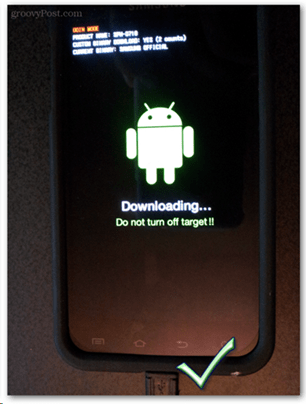
Agora faremos o resto no computador. Primeiro, precisamos extrair o arquivo zip do Odin que você baixou na parte superior para uma pasta no seu computador. Então vá em frente e carregue-o.
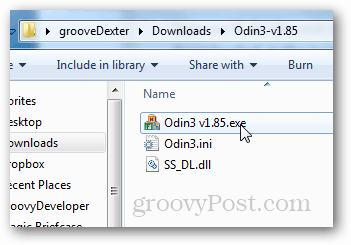
Se o telefone estiver conectado, procure a caixa COM amarela no lado esquerdo.
Não está vendo? Consulte Solução de problemas.
Se o COM amarelo é aparecendo, estamos prontos! A única coisa que precisamos alterar na página é o PDA. Pressione o botão PDA e selecione o arquivo HOME_SPH-D710_CL852097_user.tar.md5 que baixamos anteriormente. Em seguida, pressione Iniciar e Odin começará a piscar.
Aviso! É muito importante que o telefone não seja desconectado do USB ou perca energia enquanto Odin estiver piscando. Se isso acontecer, pode bloquear o telefone.
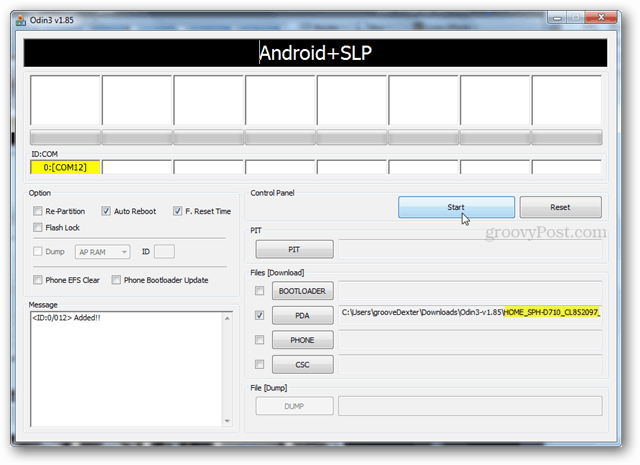
Apenas espere a barra verde percorrer toda a tela. Quando estiver pronto, será exibido PASS! e seu telefone será reiniciado automaticamente. Neste ponto, você pode fechar Odin, já está!
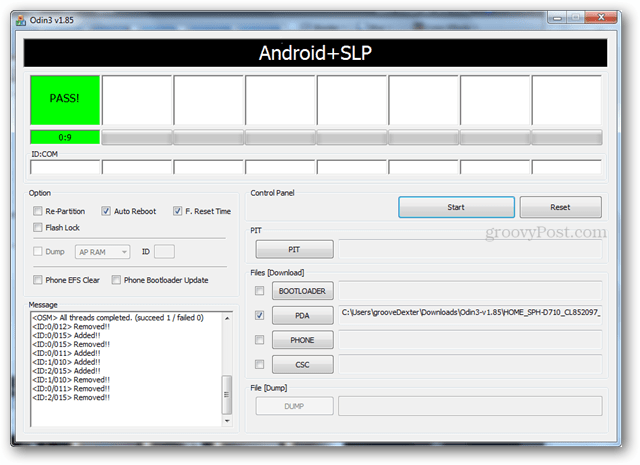
A versão padrão do Android Gingerbread (EL29) deve estar no seu telefone e agora está pronta para reparo na garantia.
Observe que, para sua privacidade pessoal, você pode quererpara excluir e excluir fotos ou arquivos pessoais armazenados no cartão SD interno e remover o cartão SD externo antes de enviar o telefone para os técnicos da Samsung. Espero que, se você estiver enviando seu telefone para reparo, tudo corra bem a partir de agora. Você também pode verificar se não está enraizado no aplicativo Root Checker, disponível gratuitamente no mercado do Google Play.
Como sempre, se você tiver alguma dúvida, envie um comentário na seção abaixo.
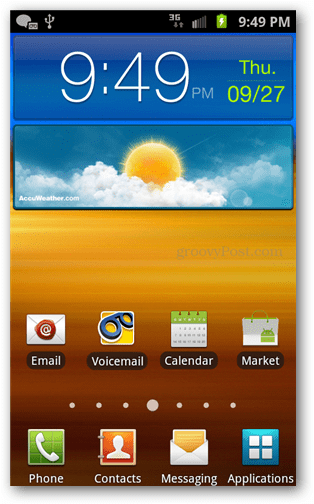
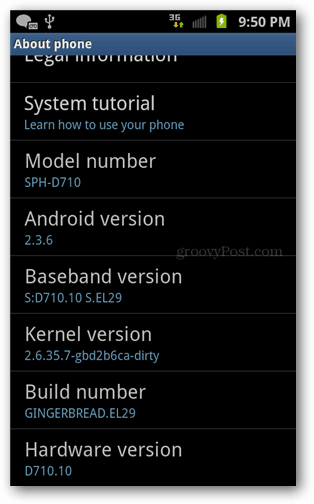
Solução de problemas
Se você não vir a caixa COM amarela, poderá tentar qualquer combinação do seguinte para fazê-la funcionar:
- Desconecte o telefone da porta USB do computador e conecte-o novamente.
- Tente uma porta USB diferente.
- Reinicie o Odin.
- Reinstale os drivers USB da Samsung.










Deixe um comentário